 Opération et maintenance
Opération et maintenance
 exploitation et maintenance Linux
exploitation et maintenance Linux
 Comment changer d'interface graphique sous Linux ?
Comment changer d'interface graphique sous Linux ?
Comment changer d'interface graphique sous Linux ?
Si notre système Linux entre directement dans l'interface des caractères de commande lors de sa saisie, cela signifie que nous n'avons pas installé l'interface graphique lors de l'installation du système. Si nous voulons accéder à l'interface graphique lors de la connexion, nous devons installer l'interface graphique. L'éditeur suivant présentera les deux méthodes A pour changer d'interface.

Comment changer d'interface graphique sous Linux :
1. Tout d'abord, nous ouvrons l'ordinateur système Linux et entrons le login. interface S'il est défini, saisissez le mot de passe pour le mot de passe. S'il n'est pas défini, connectez-vous directement.
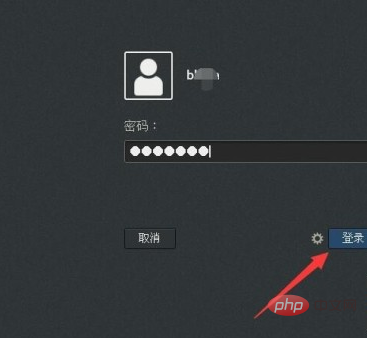
2. Après être entré sur le bureau, nous trouvons l'option d'application, cliquez pour ouvrir le menu de l'application, puis trouvons l'icône du terminal sur le côté gauche du menu ouvert, et cliquez pour ouvrir le terminal.
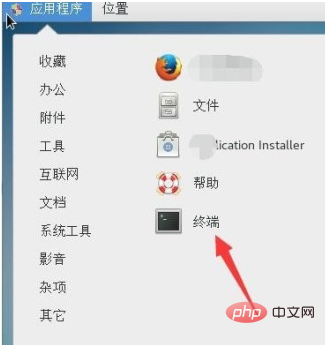
3. Ensuite, nous entrerons dans l'interface du terminal. Nous entrons init 3 dans l'interface, puis appuyons sur la touche Entrée pour exécuter la commande.
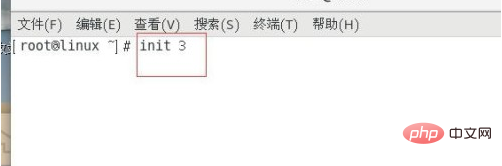
4. Ensuite, nous entrerons dans l'interface des caractères de commande. Dans cette interface, nous entrons notre nom d'utilisateur et notre mot de passe et cliquons sur la touche Entrée pour nous connecter.
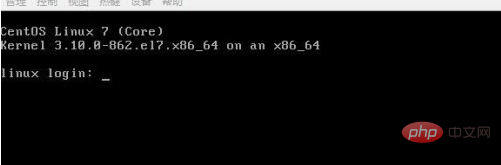
5. Ensuite, si nous devons entrer dans l'interface graphique, il suffit de saisir à nouveau init 5 et d'appuyer sur Entrée pour exécuter la commande.
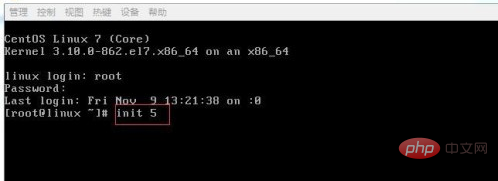
6. Description de chaque niveau de Linux :
Niveau d'exécution 0 : Le système Linux ne peut pas reconnaître le niveau 0 et ne peut pas démarrer.
Niveau d'exécution 1 : le niveau mono-utilisateur ordinaire, avec les droits root, peut effectuer la maintenance du système, mais ne peut pas effectuer de connexion multi-utilisateurs à distance.
Run Level 2 : État multi-utilisateurs sans NFS, état incomplet.
Exécuter niveau 3 : vous pouvez entrer dans l'état multi-utilisateur du mode de commande de la console et disposer des autorisations NFS.
Niveau d'exécution 4 : Le système Linux n'utilise actuellement pas le niveau 4
Niveau d'exécution 5 : Vous pouvez accéder à la console X11, et il existe également un mode GUI graphique
Exécuter le niveau 6 : Le système Linux ne peut pas reconnaître le niveau 6 et ne peut pas démarrer
Voici comment basculer entre les deux interfaces du système Linux.
Ce qui précède est le contenu détaillé de. pour plus d'informations, suivez d'autres articles connexes sur le site Web de PHP en chinois!

Outils d'IA chauds

Undresser.AI Undress
Application basée sur l'IA pour créer des photos de nu réalistes

AI Clothes Remover
Outil d'IA en ligne pour supprimer les vêtements des photos.

Undress AI Tool
Images de déshabillage gratuites

Clothoff.io
Dissolvant de vêtements AI

AI Hentai Generator
Générez AI Hentai gratuitement.

Article chaud

Outils chauds

Bloc-notes++7.3.1
Éditeur de code facile à utiliser et gratuit

SublimeText3 version chinoise
Version chinoise, très simple à utiliser

Envoyer Studio 13.0.1
Puissant environnement de développement intégré PHP

Dreamweaver CS6
Outils de développement Web visuel

SublimeText3 version Mac
Logiciel d'édition de code au niveau de Dieu (SublimeText3)
 Comment démarrer Nginx dans Linux
Apr 14, 2025 pm 12:51 PM
Comment démarrer Nginx dans Linux
Apr 14, 2025 pm 12:51 PM
Étapes pour démarrer Nginx dans Linux: Vérifiez si Nginx est installé. Utilisez SystemCTL Start Nginx pour démarrer le service NGINX. Utilisez SystemCTL Activer Nginx pour activer le démarrage automatique de Nginx au démarrage du système. Utilisez SystemCTL Status Nginx pour vérifier que le démarrage est réussi. Visitez http: // localhost dans un navigateur Web pour afficher la page de bienvenue par défaut.
 Comment vérifier si Nginx est démarré
Apr 14, 2025 pm 01:03 PM
Comment vérifier si Nginx est démarré
Apr 14, 2025 pm 01:03 PM
Comment confirmer si Nginx est démarré: 1. Utilisez la ligne de commande: SystemCTl Status Nginx (Linux / Unix), netStat -ano | Findstr 80 (Windows); 2. Vérifiez si le port 80 est ouvert; 3. Vérifiez le message de démarrage NGINX dans le journal système; 4. Utilisez des outils tiers, tels que Nagios, Zabbix et Icinga.
 Comment vérifier si Nginx est démarré?
Apr 14, 2025 pm 12:48 PM
Comment vérifier si Nginx est démarré?
Apr 14, 2025 pm 12:48 PM
Dans Linux, utilisez la commande suivante pour vérifier si Nginx est démarré: SystemCTL Status Nginx Juges Basé sur la sortie de la commande: si "Active: Active (Running)" s'affiche, Nginx est démarré. Si "Active: Inactive (Dead)" est affiché, Nginx est arrêté.
 Comment résoudre l'erreur Nginx403
Apr 14, 2025 pm 12:54 PM
Comment résoudre l'erreur Nginx403
Apr 14, 2025 pm 12:54 PM
Le serveur n'a pas l'autorisation d'accéder à la ressource demandée, ce qui donne une erreur NGINX 403. Les solutions incluent: vérifier les autorisations de fichiers. Vérifiez la configuration .htaccess. Vérifiez la configuration de Nginx. Configurez les autorisations Selinux. Vérifiez les règles du pare-feu. Dépanner d'autres causes telles que les problèmes de navigateur, les défaillances du serveur ou d'autres erreurs possibles.
 Différence entre Centos et Ubuntu
Apr 14, 2025 pm 09:09 PM
Différence entre Centos et Ubuntu
Apr 14, 2025 pm 09:09 PM
Les principales différences entre Centos et Ubuntu sont: l'origine (Centos provient de Red Hat, pour les entreprises; Ubuntu provient de Debian, pour les particuliers), la gestion des packages (Centos utilise Yum, se concentrant sur la stabilité; Ubuntu utilise APT, pour une fréquence de mise à jour élevée), le cycle de support (CentOS fournit 10 ans de soutien, Ubuntu fournit un large soutien de LT tutoriels et documents), utilisations (Centos est biaisé vers les serveurs, Ubuntu convient aux serveurs et aux ordinateurs de bureau), d'autres différences incluent la simplicité de l'installation (Centos est mince)
 Explication détaillée du principe docker
Apr 14, 2025 pm 11:57 PM
Explication détaillée du principe docker
Apr 14, 2025 pm 11:57 PM
Docker utilise les fonctionnalités du noyau Linux pour fournir un environnement de fonctionnement d'application efficace et isolé. Son principe de travail est le suivant: 1. Le miroir est utilisé comme modèle en lecture seule, qui contient tout ce dont vous avez besoin pour exécuter l'application; 2. Le Système de fichiers Union (UnionFS) empile plusieurs systèmes de fichiers, ne stockant que les différences, l'économie d'espace et l'accélération; 3. Le démon gère les miroirs et les conteneurs, et le client les utilise pour l'interaction; 4. Les espaces de noms et les CGROUP implémentent l'isolement des conteneurs et les limitations de ressources; 5. Modes de réseau multiples prennent en charge l'interconnexion du conteneur. Ce n'est qu'en comprenant ces concepts principaux que vous pouvez mieux utiliser Docker.
 Centos arrête la maintenance 2024
Apr 14, 2025 pm 08:39 PM
Centos arrête la maintenance 2024
Apr 14, 2025 pm 08:39 PM
Centos sera fermé en 2024 parce que sa distribution en amont, Rhel 8, a été fermée. Cette fermeture affectera le système CentOS 8, l'empêchant de continuer à recevoir des mises à jour. Les utilisateurs doivent planifier la migration et les options recommandées incluent CentOS Stream, Almalinux et Rocky Linux pour garder le système en sécurité et stable.
 Comment démarrer Nginx
Apr 14, 2025 pm 01:06 PM
Comment démarrer Nginx
Apr 14, 2025 pm 01:06 PM
Question: Comment démarrer Nginx? Réponse: Installez la vérification Nginx Nginx Nginx nginx est Nginx à démarrer Explorer d'autres options de démarrage Démarrer automatiquement Nginx





